win7老是显示不是正版的解决方法 win7电脑显示不是正版怎么办
更新时间:2024-01-10 14:14:03作者:xiaoliu
Win7操作系统是一款被广泛使用的操作系统,有时候我们可能会遇到电脑显示不是正版的问题,这种情况不仅会影响我们的正常使用,还可能导致一些功能无法正常运行。不过幸运的是针对这个问题,我们可以采取一些解决方法来解决。在本文中我们将介绍一些有效的解决方法,帮助您解决Win7电脑显示不是正版的问题。无论您是因为误操作还是其他原因导致系统显示不是正版,相信本文中的解决方法都能为您提供帮助。
1、点击“开始”按钮,然后输入cmd。
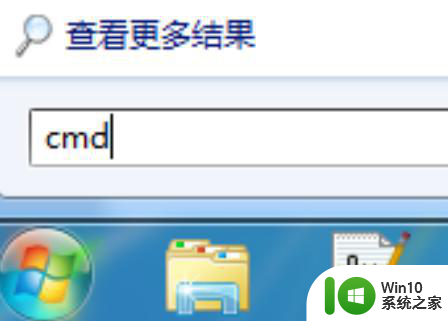
2、在搜索列表中右击“cmd.exe”然后选择“以管理员身份运行”选项,打开命令提示符。
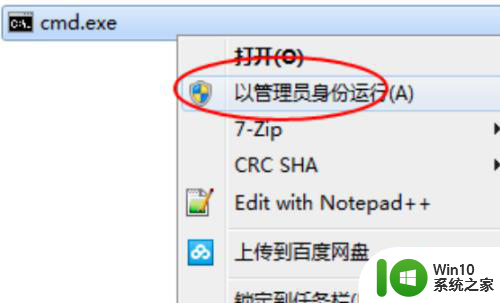
3、在命令提示符中输入SLMGR -REARM并按回车,注意中间有空格,这个命令是重置授权状态。
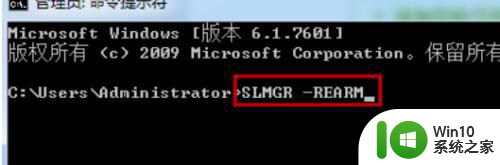
4、按下键盘上的回车键,即“enter”按钮,出现successful界面,最后只要重启电脑,问题就解决了。
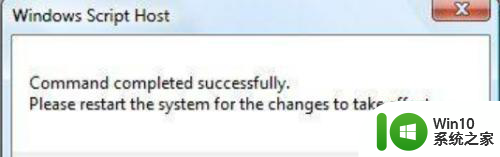
以上就是win7老是显示不是正版的解决方法的全部内容,碰到同样情况的朋友们赶紧参照小编的方法来处理吧,希望能够对大家有所帮助。
win7老是显示不是正版的解决方法 win7电脑显示不是正版怎么办相关教程
- win7显示不是正版如何解决 win7电脑显示不是正版如何关闭
- win7显示不是正版怎么办 win7显示不是正版怎么回事
- windows7副本不是正版怎么激活 win7显示副本不是正版如何解决
- win7提示不是正版的解决方法 win7系统显示不是正版怎么激活
- windows7不是正版黑屏怎么办 windows7黑屏显示不是正版如何解决
- win7旗舰版不是正版的解决方法 win7旗舰版显示不是正版怎么办
- 不是正版的win7有什么影响 Win7提示不是正版如何解决问题
- 图文解决win7副本不是正版的方法 win7副本不是正版怎么办
- win7系统不是正版的解决方法 win7系统不是正版怎么激活
- win7输入法修复显示不是管理员用户怎么解决 Win7输入法修复显示不是管理员用户权限不足怎么解决
- win7副本不是正版怎么激活 win7副本不是正版黑屏的激活方法
- win7显示内部版本7601副本不是正版怎么修复 内部版本7601副本不是正版怎么激活
- window7电脑开机stop:c000021a{fata systemerror}蓝屏修复方法 Windows7电脑开机蓝屏stop c000021a错误修复方法
- win7访问共享文件夹记不住凭据如何解决 Windows 7 记住网络共享文件夹凭据设置方法
- win7重启提示Press Ctrl+Alt+Del to restart怎么办 Win7重启提示按下Ctrl Alt Del无法进入系统怎么办
- 笔记本win7无线适配器或访问点有问题解决方法 笔记本win7无线适配器无法连接网络解决方法
win7系统教程推荐
- 1 win7访问共享文件夹记不住凭据如何解决 Windows 7 记住网络共享文件夹凭据设置方法
- 2 笔记本win7无线适配器或访问点有问题解决方法 笔记本win7无线适配器无法连接网络解决方法
- 3 win7系统怎么取消开机密码?win7开机密码怎么取消 win7系统如何取消开机密码
- 4 win7 32位系统快速清理开始菜单中的程序使用记录的方法 如何清理win7 32位系统开始菜单中的程序使用记录
- 5 win7自动修复无法修复你的电脑的具体处理方法 win7自动修复无法修复的原因和解决方法
- 6 电脑显示屏不亮但是主机已开机win7如何修复 电脑显示屏黑屏但主机已开机怎么办win7
- 7 win7系统新建卷提示无法在此分配空间中创建新建卷如何修复 win7系统新建卷无法分配空间如何解决
- 8 一个意外的错误使你无法复制该文件win7的解决方案 win7文件复制失败怎么办
- 9 win7系统连接蓝牙耳机没声音怎么修复 win7系统连接蓝牙耳机无声音问题解决方法
- 10 win7系统键盘wasd和方向键调换了怎么办 win7系统键盘wasd和方向键调换后无法恢复
win7系统推荐
- 1 风林火山ghost win7 64位标准精简版v2023.12
- 2 电脑公司ghost win7 64位纯净免激活版v2023.12
- 3 电脑公司ghost win7 sp1 32位中文旗舰版下载v2023.12
- 4 电脑公司ghost windows7 sp1 64位官方专业版下载v2023.12
- 5 电脑公司win7免激活旗舰版64位v2023.12
- 6 系统之家ghost win7 32位稳定精简版v2023.12
- 7 技术员联盟ghost win7 sp1 64位纯净专业版v2023.12
- 8 绿茶ghost win7 64位快速完整版v2023.12
- 9 番茄花园ghost win7 sp1 32位旗舰装机版v2023.12
- 10 萝卜家园ghost win7 64位精简最终版v2023.12